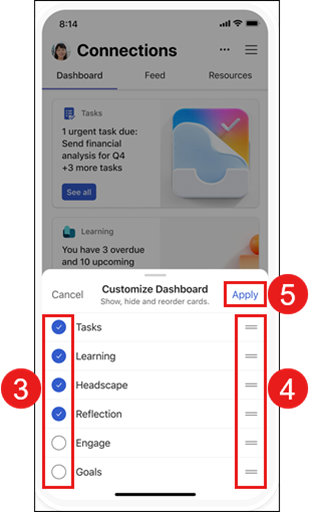Viva Connections teel
Microsoft Teamsi Viva Connections mobiilirakenduse abil pääsete igal pool hõlpsalt juurde tööriistadele, uudistele ja ressurssidele. Viva Connections toob microsoft Teamsi ettevõttesisesed ressursid, kus on ühes kohas hõlpsam jagada, koostööd teha ja vestelda. Siit leiate tööriistad, mis aitavad teil armatuurlaual igapäevaseid toiminguid teha, vaadata kanalis läbi isikupärastatud uudised ja teabe ning pääseda hõlpsalt juurde asjakohasele sisule jaotises Ressursid.

Juurdepääs Viva Connections mobiilsideseadmes
-
Avage arvutis rakendus Teams .
-
Viva Connections rakenduse kinnitamiseks teamsi menüüsse valige Rohkem lisatud rakendusi (kolm punkti).
-
Valige Viva Connections jaoks loodud ikoon rakenduse menüüst või otsige rakendust otsinguribalt.
-
Valige ikoon, mille teie ettevõte Viva Connections jaoks valis. Viva Connections rakendus kuvatakse vasakpoolses navigeerimismenüüs.
-
Paremklõpsake ikooni ja valige Kinnita.
Mobiilielemendid
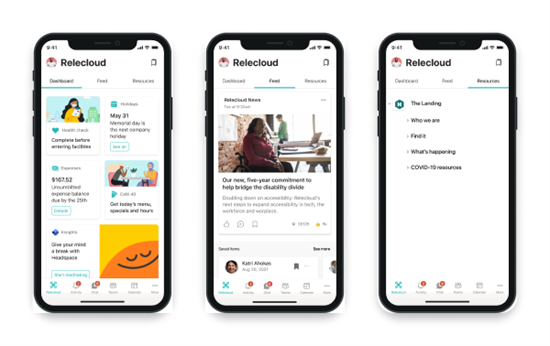
Liikuge tabeldusklahvi abil Viva Connections mobiilirakenduse põhielementidele.
Armatuurlaud – koondab töö tegemiseks vajalikud tööriistad ja ressursid.
Feed – koondab mitmest allikast pärit vestlused jälgitavate saitide ja kogukondade põhjal.
Ressursid – kuvab sisevõrgu ressursid, mis hõlbustavad muude populaarsete sihtkohtadeni jõudmist.
Armatuurlaua kohandamine Viva Connections mobile'is
Viva Connections mobiilirakenduse kasutajad saavad armatuurlaual kaarte ümber järjestada, peita ja kuvada. Kõik mobiiltöölauas tehtud muudatused mõjutavad ainult mobiilsideseadme kasutuskogemust ega mõjuta teie laua- ega tahvelarvuti kasutuskogemust.
Viva Connections mobile'i kohandamissuvanditele juurdepääsemiseks tehke järgmist.
-
Valige mobiilsideseadme parempoolses ülanurgas kolmikpunkt .
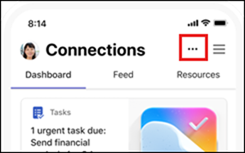
-
Avatakse seadme allservas menüü. Valige Kohanda armatuurlauda.
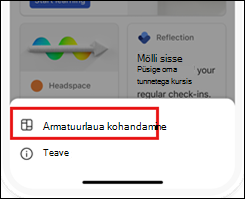
-
Siin saate valida, milliseid kaarte soovite kuvada või peita, valides kaardi kõrval oleva märkeruudu.
-
Kaartide järjestuse muutmiseks valige kaardi tiitlist paremal asuvad kaks rida ja lohistage pealkiri loendis uude asukohta.
-
Kui olete armatuurlaua kohandamise lõpetanud, valige Rakenda.